Internet Exploreri lubamine peaks selle DLL-faili taastama
- Kui teie arvutis puudub shdocvw.dll, võib põhjus olla selles, et teie operatsioonisüsteem on aegunud.
- Saate selle probleemi lahendada, tehes viiruste kõrvaldamiseks täieliku süsteemikontrolli.
- Veel üks suurepärane lahendus on seadme rikutud ja puuduvate süsteemifailide parandamine.
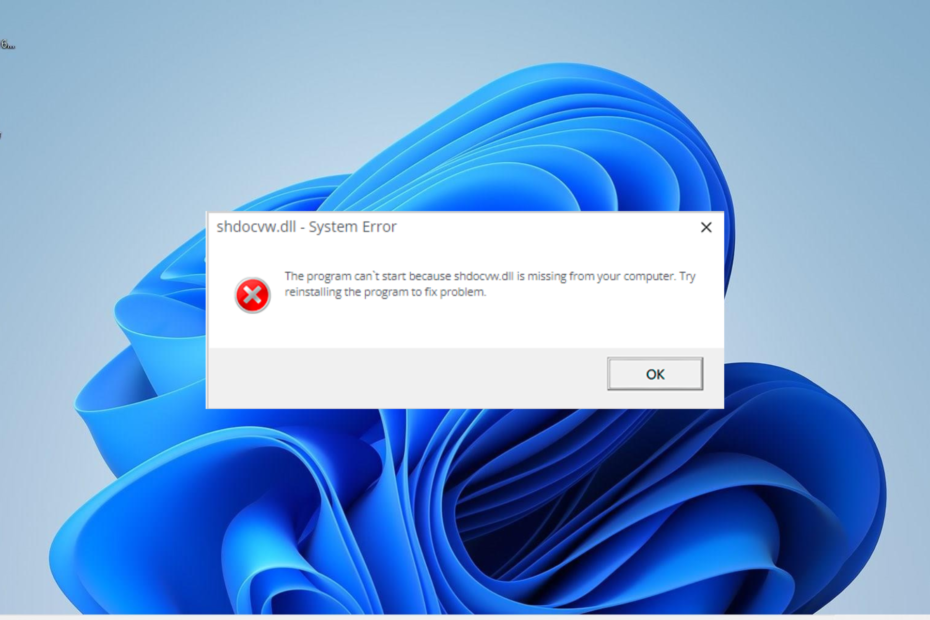
XINSTALLIMINE Klõpsates ALLALAADIMISE FAILIL
- Laadige alla ja installige Fortect arvutis.
- Käivitage tööriist ja Alustage skannimist et leida DLL-faile, mis võivad arvutiprobleeme põhjustada.
- Paremklõpsake Alusta remonti katkiste DLL-ide asendamiseks tööversioonidega.
- Fortecti on alla laadinud 0 lugejad sel kuul.
Süsteemi DLL-failid tagavad rakenduste hõlpsa töötamise teie arvutis ja shdocvw.dll on üks neist. Kahjuks teatavad mõned kasutajad, et see on oluline DLL-fail puudub nende arvutis.
See võib olla masendav, kuna see mõjutab mõnda rakendust, eriti kui olete arendaja. Õnneks on faili tagastamiseks võimalusi ja me näitame teile, kuidas seda teha selles üksikasjalikus juhendis.
Miks puudub minu arvutis shdocvw.dll?
Allpool on toodud mõned põhjused, miks fail shdocvw.dll võib teie seadmes puududa.
- Keelatud IE: see DLL-fail on Internet Exploreri lahutamatu osa ja mängib teie brauseri töös olulist rolli. Seetõttu peate sellega seotud vigade vältimiseks lubama oma arvutis Internet Exploreri.
- Vananenud arvuti: mõnel juhul võib selle probleemi põhjuseks olla aegunud operatsioonisüsteem. Arvuti värskendamine peaks töö kiiresti tehtud saama.
- Rikutud süsteemifailid: Mõnikord võib see tõrge ilmneda siis, kui mõni teie süsteemifail on katki või puudub. Lahendus sellele on parandage ja taastage need failid.
Kuidas taastada shdocvw.dll, kui see puudub?
1. Kasutage spetsiaalset DLL-parandajat
Shdocvw.dll on oluline süsteemi DLL-fail, mis tagab mõne rakenduse tõrgeteta töö, nii et kui peate selles muudatuste tegemisel ettevaatlik olema.
Selle faili parandamiseks soovitame kasutada ühte järgmistest parimad DLL-i remonditööriistad. Seda eelistatakse faili allalaadimisele kolmanda osapoole veebisaidilt või kopeerimisele teisest arvutist.
Selle paremaks muutmiseks taastab see suurepärane tarkvara 100% faili shdocvw.dll, kuna see on Windowsi DLL-fail.
2. Lubage Internet Explorer
- Vajutage nuppu Windows klahv + I ja valige Rakendused suvand vasakul paanil.
- Vali Valikulised funktsioonid.
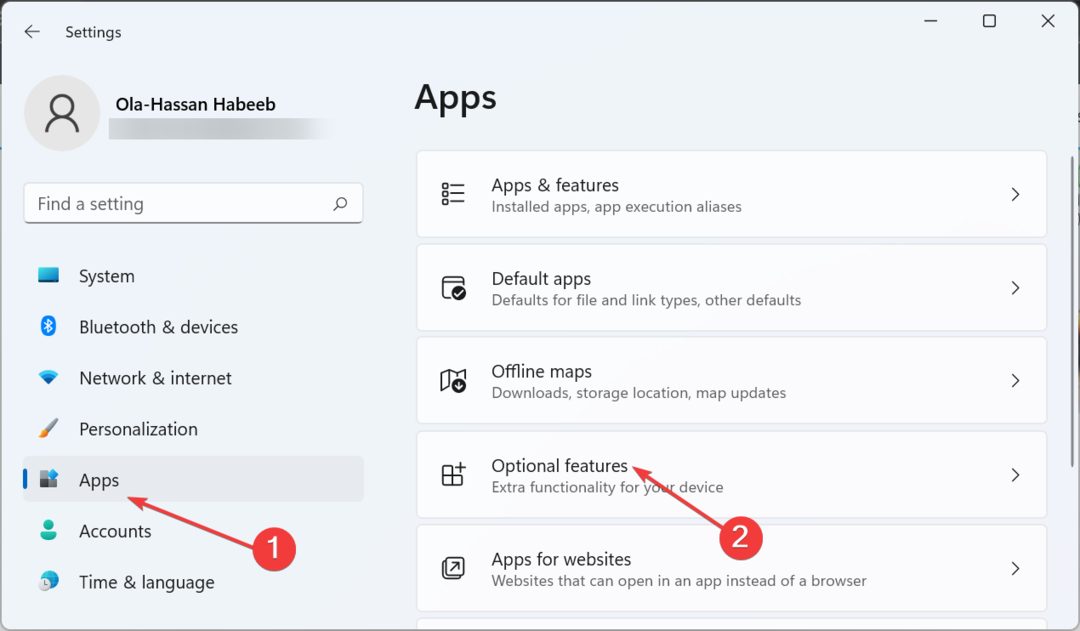
- Nüüd vali Internet Exploreri režiim.
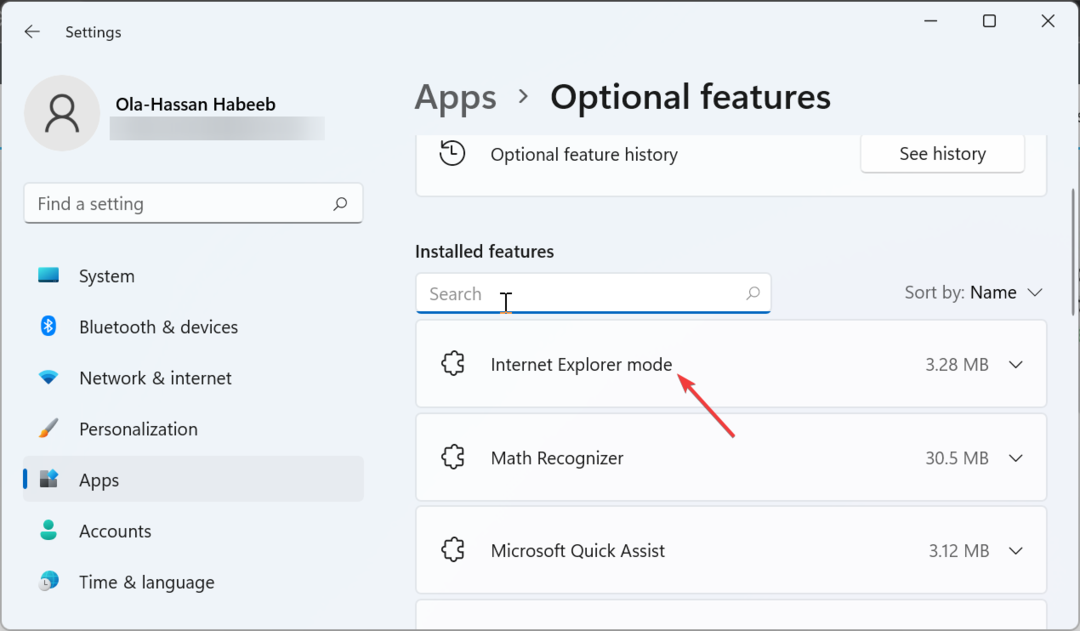
- Lõpuks klõpsake nuppu Installige nuppu ja taaskäivitage arvuti, kui teil palutakse taaskäivitada.
Kuna shdocvw.dll on Internet Exploreri oluline osa, peate DLL-faili nõuetekohaseks toimimiseks enamasti aktiivne olema.
- Stoppvea kood 0x0000008E: kuidas seda parandada
- Mis on Msoia.exe ja kuidas selle vigu parandada?
3. Värskendage oma arvutit
- Vajutage nuppu Windows klahv + I avada Seaded rakendus ja valige Windowsi uuendus vasakpoolsel paanil.
- Nüüd klõpsake nuppu Kontrolli kas uuendused on saadaval nuppu.
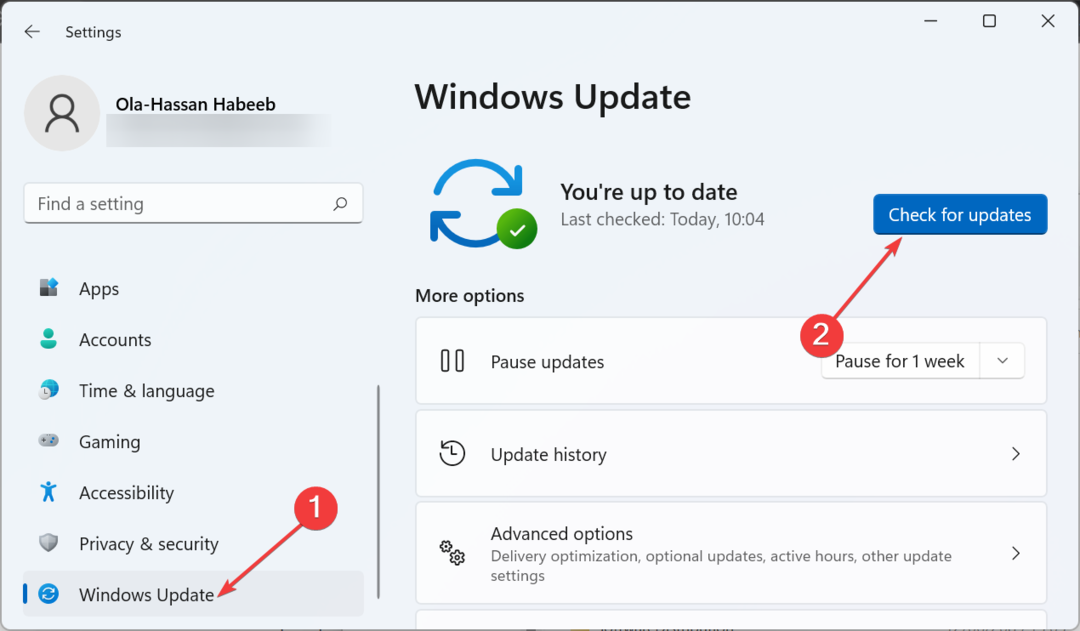
- Lõpuks laadige alla ja installige saadaolevad värskendused, sealhulgas valikulised, ning taaskäivitage arvuti.
Shdocvw.dll vead võivad mõnikord tuleneda aegunud operatsioonisüsteemist. Seetõttu peate tagama, et teie arvuti on ajakohane.
4. Parandage süsteemifaile
- Vajutage nuppu Windows võti, tüüp cmdja valige Käivitage administraatorina käsuviiba all.
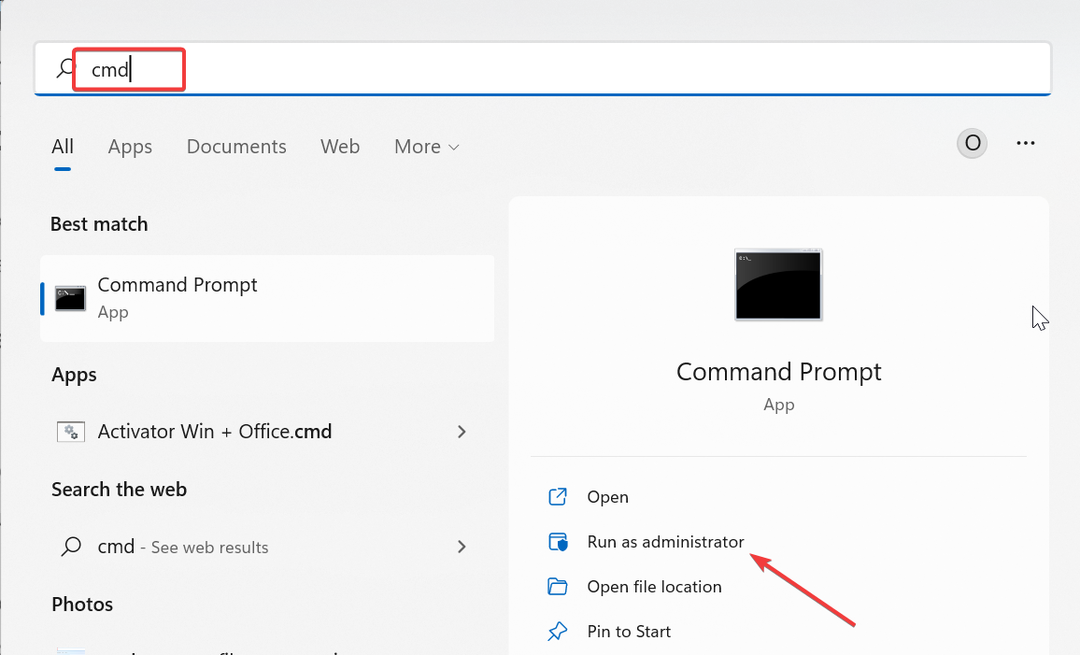
- Tippige allolev käsk ja vajutage Sisenema selle käivitamiseks:
DISM /võrgus /puhastuspilt /restorehealth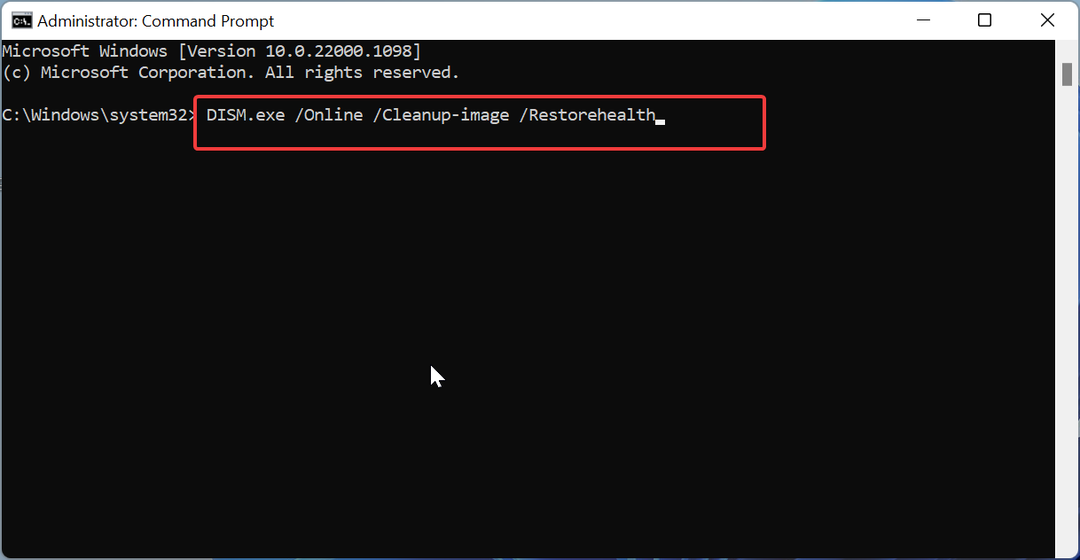
- Oodake, kuni käsk lõpeb. Nüüd käivitage allolev käsk:
sfc /scannow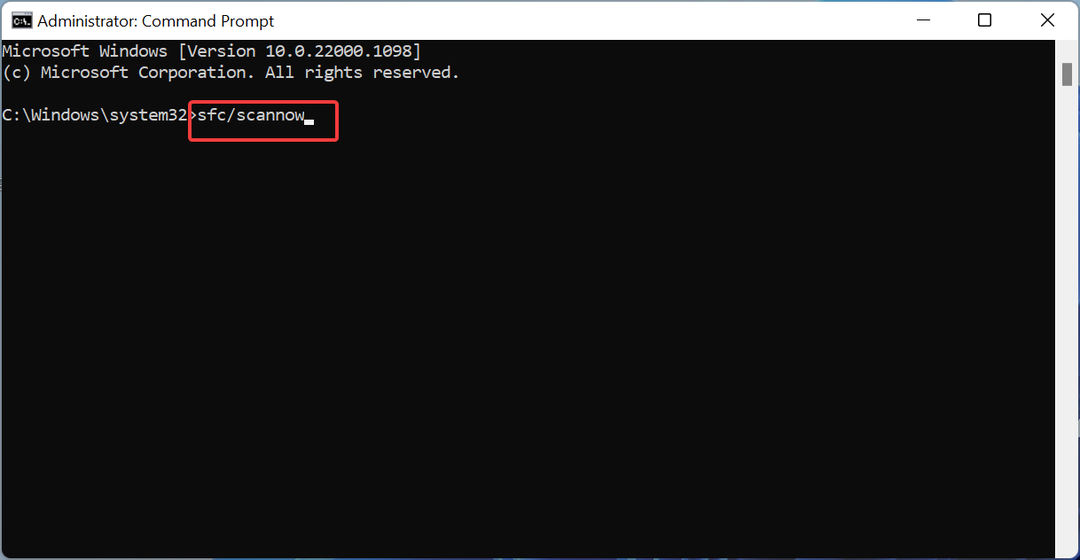
- Lõpuks oodake, kuni käsk lõpeb, ja taaskäivitage arvuti.
Selle shdocvw.dll-i probleemi põhjuseks võivad mõnikord olla vigased või puuduvad süsteemifailid. Õnneks saate neid faile parandada, käivitades DISM-i ja SFC-skannimise.
5. Laadige alla kolmanda osapoole veebisaidilt
- Külastage usaldusväärset kolmanda osapoole veebisaiti, näiteks DLL files.com.
- Klõpsake nuppu Lae alla link.
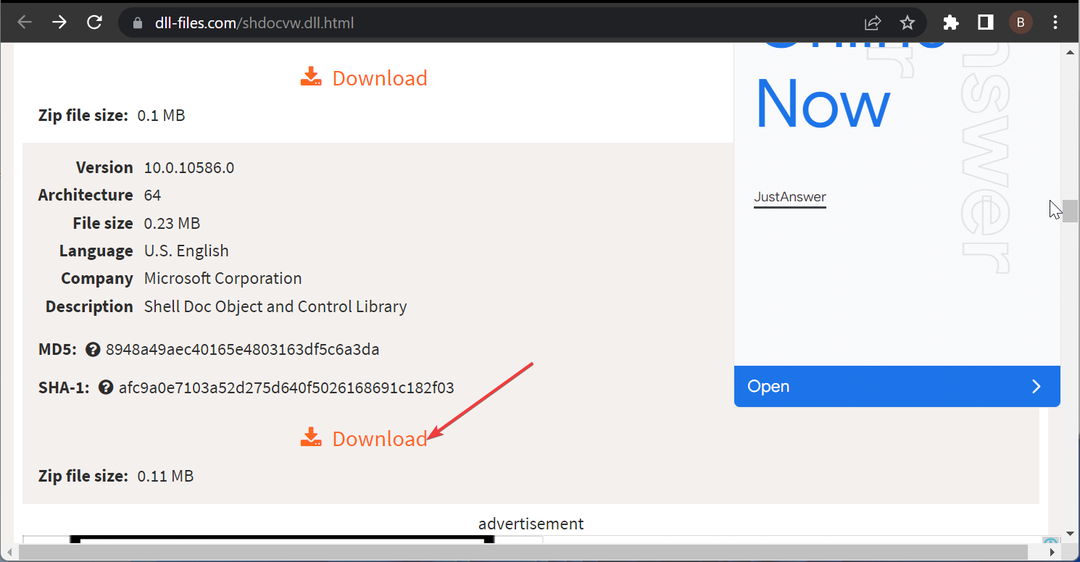
- Järgmisena pakkige allalaaditud fail lahti ja teisaldage fail shdocvw.dll.dll 32-bitises arvutis allolevale teele:
C:\Windows\System32 - Kui kasutate 64-bitist arvutit, liigutage see allolevale teele:
C:\Windows\SysWOW64 - Lõpuks taaskäivitage arvuti.
Mõnikord ei pruugi teil olla muud valikut, kui laadida alla fail shdocvw.dll mõnest muust valikust. Kuigi see on kõige vähem eelistatud variant, on see osutunud tõhusaks ja peaksite seda ka proovima.
6. Tehke süsteemi taastamine
- Vajutage nuppu Windows klahv + R, tüüp rstrui.exeja vajutage Sisenema.
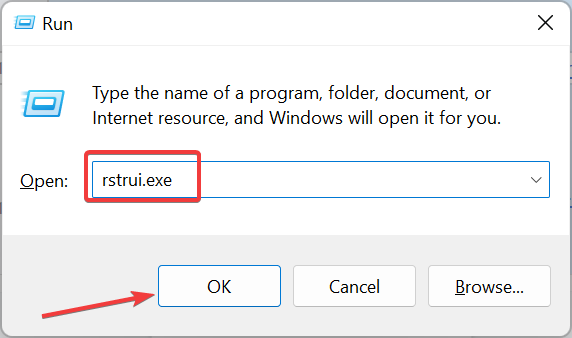
- Klõpsake Edasi järgmisel lehel.
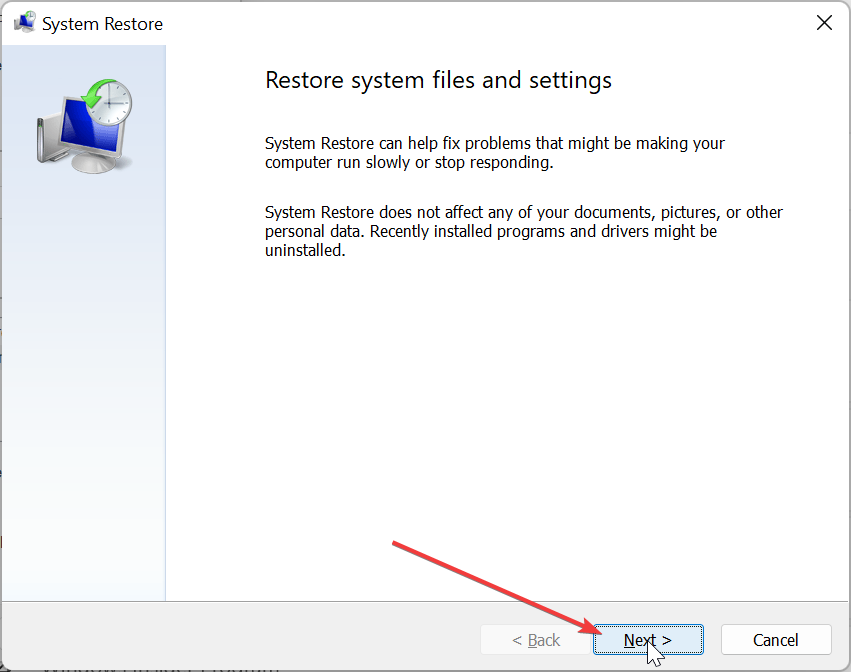
- Nüüd valige eelistatud taastepunkt ja klõpsake nuppu Edasi nuppu.
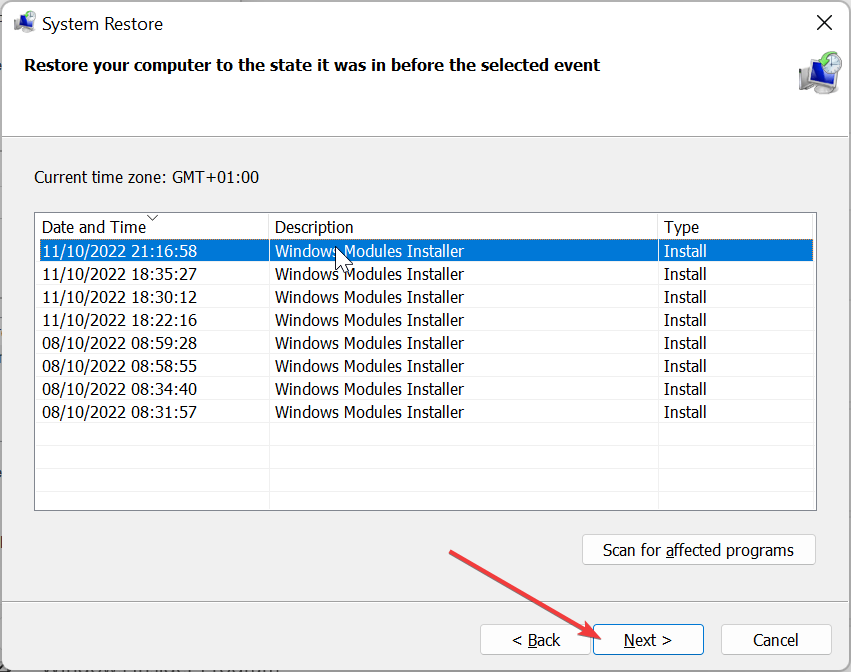
- Lõpuks klõpsake Lõpetama ja järgige protsessi lõpuleviimiseks ekraanil kuvatavaid juhiseid.
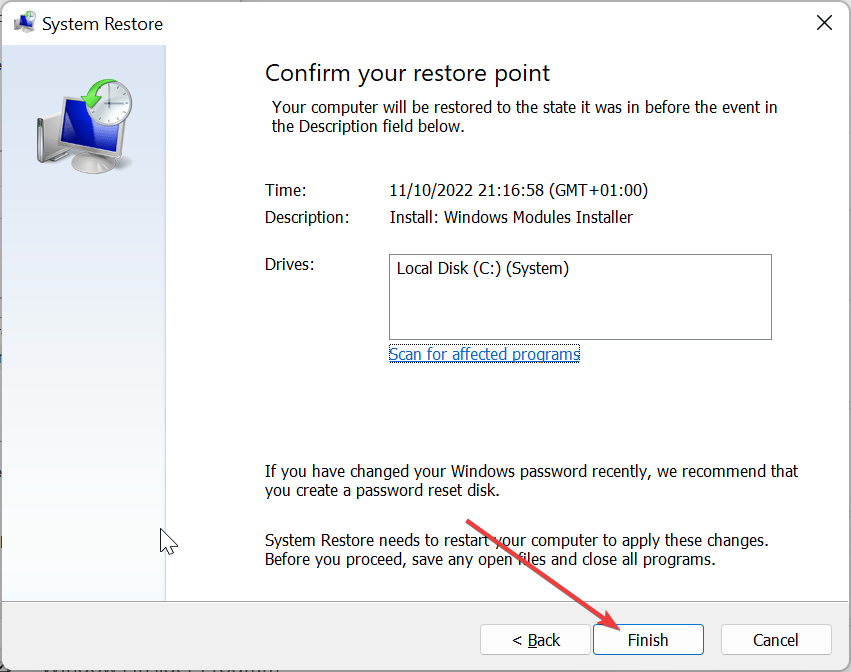
Kui kõik muu ei suuda faili shdocvw.dll taastada, peate teostama süsteemi taastamise punktini, kus kõik töötab hästi. See aitab tagasi pöörata muudatused, mille olete oma arvutis teinud, põhjustades probleemi
Siin on see: kõik, mida vajate shdocvw.dll puuduva vea parandamiseks. Loodetavasti saate probleemi lahendada enne selles juhendis kirjeldatud meetodite ammendamist.
Kui mõned Teie Windows 10-s puuduvad DLL-failid PC, vaadake meie üksikasjalikku juhendit nende kiireks taastamiseks.
Kas teil õnnestus probleem lahendada? Palun andke meile allolevates kommentaarides teada lahendus, mis teid aitas.
Kas teil on endiselt probleeme?
SPONSEERITUD
Kui ülaltoodud soovitused ei ole teie probleemi lahendanud, võib teie arvutis esineda tõsisemaid Windowsi probleeme. Soovitame valida kõik-ühes lahenduse nagu Fortect probleemide tõhusaks lahendamiseks. Pärast installimist klõpsake lihtsalt nuppu Vaata ja paranda nuppu ja seejärel vajutage Alusta remonti.


